Deshacer. Rehacer. Estas dos acciones están siempre entrelazadas, pero faltan en el teclado estándar de Android. Elimine accidentalmente una palabra, y no hay Ctrl + Z para deshacer este error. Pero finalmente hay una solución disponible en los teléfonos Samsung Galaxy.
Ahora, si elimina accidentalmente algo que escribió, puede usar un gesto para restaurar rápidamente las palabras eliminadas. Si bien esta no es una réplica exacta de la función de deshacer y rehacer en su computadora, es lo más cercano que tendrá además de aprovechar la aplicación Inputting Plus o invertir en un teclado Bluetooth.
Paso 1: verificar la compatibilidad
Esta característica es exclusiva de One UI 2.1, la última versión de la máscara de Android de Samsung. Actualmente, esta actualización solo está disponible en buques insignia desde el Galaxy S10, con la promesa de que más dispositivos Galaxy la obtendrán en el futuro. Para ver si está ejecutando la versión correcta, vaya a Configuración -> Acerca del teléfono -> Información del software y verifique el número de versión de One UI.

También vale la pena señalar que esta es una característica del teclado predeterminado de Samsung. Entonces, si está utilizando una aplicación de terceros como Gboard, no obtendrá esta función a menos que cambie de nuevo al Teclado Samsung.
Paso 2: Habilite el control del cursor
Abra Configuración y elija «Administración general». Seleccione «Idioma y entrada», luego «Teclado en pantalla» y finalmente «Teclado Samsung». Elija «Deslizar, tocar y enviar comentarios», luego elija «Controles de deslizamiento del teclado». Elija «Control del cursor» de la lista. Cuando esto está habilitado, ahora puede usar el gesto de deshacer.
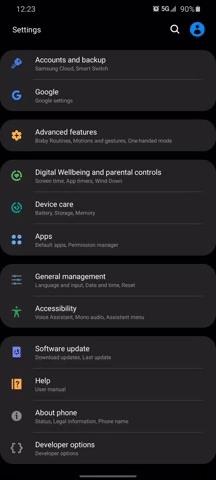
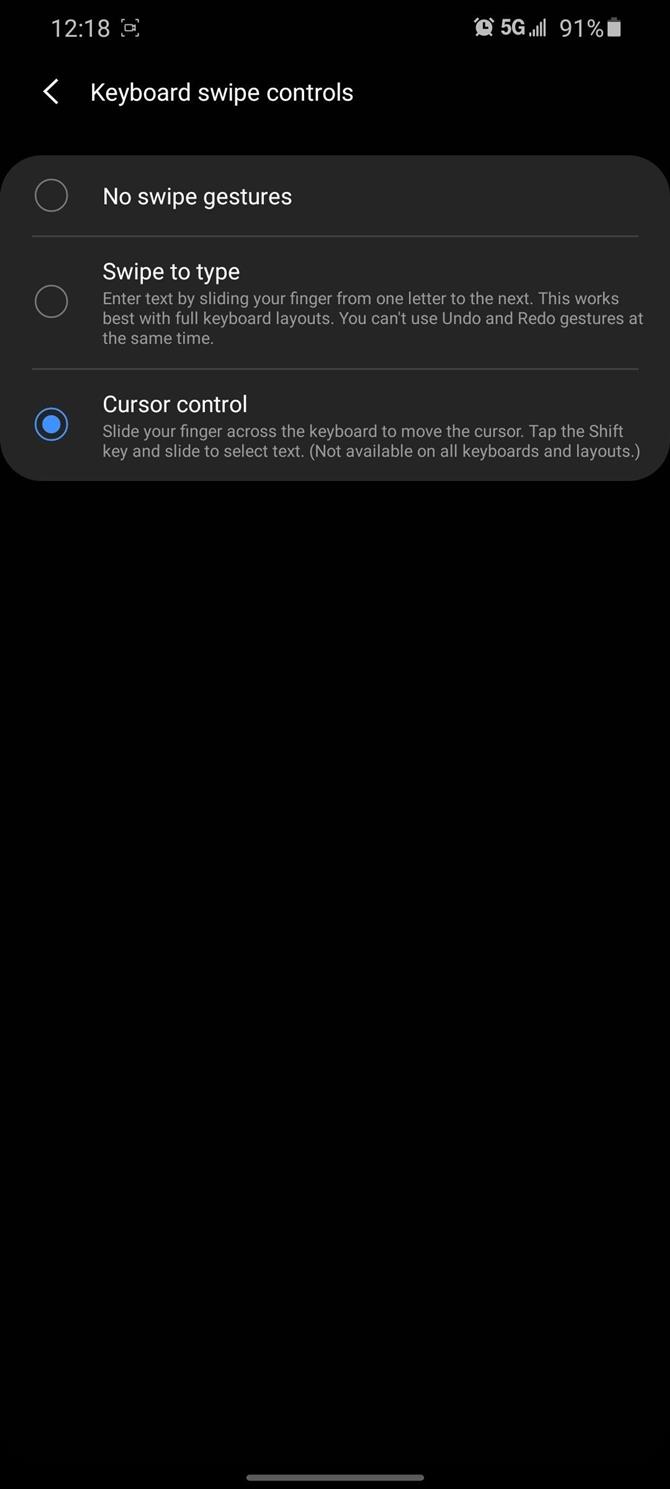
Lamentablemente, esto significa que perderá la escritura de gestos (cuando desliza entre letras en lugar de picotearlas). Entonces, si eso es un factor decisivo, vuelva a configurarlo en «Deslizar para escribir» y seguir adelante.
Paso 3: desliza para deshacer
Ahora, después de eliminar una palabra, use dos dedos para deslizar hacia la izquierda en el teclado para deshacer la eliminación. También puede usar el mismo gesto para deshacer la última palabra escrita.
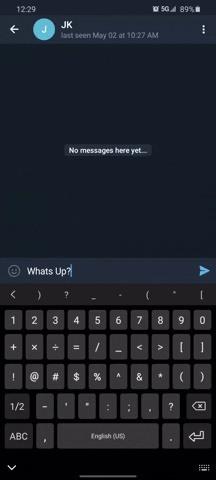
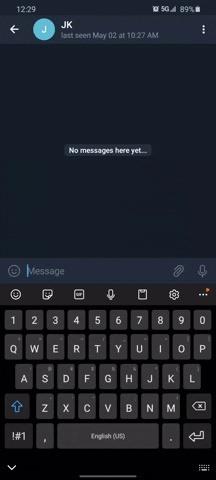
Una cosa a tener en cuenta es que esta función no funciona en Samsung Notes. No he encontrado ninguna otra aplicación que tenga este problema, pero avísanos en los comentarios a continuación si encuentras otra aplicación en la que el gesto no funciona.
¿Desea ayudar a admitir Android How y obtener una excelente oferta en alguna nueva tecnología? Echa un vistazo a todas las ofertas en el nuevo Android How Shop.
Imagen de portada, capturas de pantalla y GIF de Jon Knight / Android Cómo
